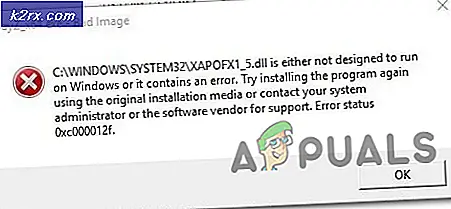Fix: Avast Service Hohe CPU-Auslastung
Antivirus-Tools sind in der Regel ressourcenintensiv, da sie eine Vielzahl von Echtzeitvorgängen durchführen, z. B. Hintergrundscan, Virenentfernung und Computerbereinigung. Diese Prozesse sind sehr nützlich, aber sie können ärgerlich werden, wenn Sie feststellen, dass Ihr Antivirenprogramm fast die gesamte CPU-Leistung verbraucht.
Avast hatte dieses Problem und seine Benutzer haben berichtet, dass Avast ständig dieses Problem hatte und die CPU-Auslastung konstant bei über 50% lag. Dies kann alles, was Sie auf Ihrem Computer tun, unterbrechen und es kann nach einiger Zeit ziemlich nervig werden. Es gibt einige verschiedene Möglichkeiten, um dieses Problem zu lösen, also stellen Sie sicher, dass Sie dem Artikel folgen, um das Problem zu lösen.
Lösung 1: Entfernen Sie Avast Cleanup
Es scheint, dass die für dieses Problem am meisten verantwortliche Komponente Avast Cleanup ist, die in Echtzeit handelt, um einige Ressourcen freizugeben, die von anderen Hintergrund-Apps zugewiesen wurden. Alles, was seine Arbeit in Echtzeit erledigt, kann auf dem Prozessor schwer sein, so dass es manchmal am besten ist, diese Komponente einfach zu deinstallieren.
- Öffnen Sie die Benutzeroberfläche des Avast-Benutzers, indem Sie auf das Symbol beim Systemversuch klicken oder indem Sie es in Ihrem Startmenü-Eintrag finden.
- Navigieren Sie zu Einstellungen und klicken Sie auf die Registerkarte Komponenten, die die zweite sein sollte.
- Klicken Sie auf den Abwärtspfeil neben der Komponente, die Sie entfernen möchten (Avast Cleanup in diesem speziellen Beispiel), klicken Sie auf Komponente deinstallieren, und klicken Sie dann auf OK, um die Deinstallation der Komponente zu bestätigen.
- Starten Sie Ihren PC neu, wenn Avast Sie mit dieser Option auffordert, um die Änderungen zu bestätigen. Überprüfen Sie, ob die CPU-Auslastung wieder normal ist.
Hinweis: Wenn dies für Sie nicht funktioniert, können Sie denselben Vorgang für die Komponente mit dem Namen Behavior Shield wiederholen. Wenn das Problem dadurch behoben wird, können Sie versuchen, es erneut zu aktivieren, und die CPU-Auslastung sollte unverändert bleiben.
Lösung 2: Eingabeaufforderung Tweak
Diese Lösung ist ziemlich einfach und wird tatsächlich die Scan-Frequenz auf den maximalen Wert ändern. Dies wird die Hintergrundprüfungen und Überwachung deaktivieren und wird nur gelegentlich auftreten. Dies kann einige Sicherheitsprobleme verursachen, aber es ist garantiert, dass die CPU-Auslastung wieder normal wird.
- Verwenden Sie die Windows-Taste + X-Tastenkombination, um das Menü zu öffnen, in dem Sie die Option Eingabeaufforderung (Admin) auswählen sollten. Alternativ können Sie mit der rechten Maustaste auf das Startmenü klicken, um den gleichen Effekt zu erhalten, oder Sie können einfach nach Eingabeaufforderung suchen, mit der rechten Maustaste darauf klicken und Als Administrator ausführen auswählen.
- Geben Sie den folgenden Befehl ein, um zu diesem folgenden Ordner zu navigieren, in dem Sie weitere Aktionen ausführen können:
C: \ Programme \ AvastSoftware \ Avast
- Öffnen Sie die Datei avast5.ini und fügen Sie den folgenden Befehl in die Zeile ein:
- Speichern Sie die Datei, starten Sie Ihren Computer neu und überprüfen Sie, ob der Fehler sofort behoben wird.
Lösung 3: Aktualisieren Sie Avast auf die neueste Version
Bestimmte ältere Versionen von Avast reagieren nicht mehr, da empfohlen wird, sowohl die Antiviren- als auch die Virendefinitionsdatenbank stets auf dem neuesten Stand zu halten, damit das Antivirentool erfolgreich ausgeführt werden kann. Die Aktualisierung von Avast ist einfach und in den unten aufgeführten Schritten einfach durchzuführen.
PRO TIPP: Wenn das Problem bei Ihrem Computer oder Laptop / Notebook auftritt, sollten Sie versuchen, die Reimage Plus Software zu verwenden, die die Repositories durchsuchen und beschädigte und fehlende Dateien ersetzen kann. Dies funktioniert in den meisten Fällen, in denen das Problem aufgrund einer Systembeschädigung auftritt. Sie können Reimage Plus herunterladen, indem Sie hier klicken- Öffnen Sie die Benutzeroberfläche des Avast-Benutzers, indem Sie auf das Symbol beim Systemversuch klicken oder indem Sie es in Ihrem Startmenü-Eintrag finden.
- Navigieren Sie zur Registerkarte Update und Sie werden feststellen, dass es zwei Update-Schaltflächen gibt. Eine dieser Schaltflächen bezieht sich auf die Aktualisierung der Virusdefinitionsdatenbank und die andere auf die Aktualisierung des Programms selbst.
- Die meisten Benutzer haben berichtet, dass die Aktualisierung ihrer Virendefinitionen das Problem gelöst hat, aber es ist am besten, sowohl die Datenbank als auch das Programm zu aktualisieren, indem Sie auf diese beiden Aktualisierungsschaltflächen klicken, während Avast nach Updates sucht und den Anweisungen auf dem Bildschirm folgt um den Prozess zu verfolgen.
- Überprüfen Sie, ob die CPU-Auslastung wieder normal ist.
Lösung 4: Avast Screensaver Scanning, obwohl es nicht sollte
In einigen Fällen hängt es mit dem Avast Screensaver zusammen, der den Scanvorgang fortzusetzen scheint, obwohl der Bildschirmschoner nicht mehr ausgeführt wird. Auch wenn es nicht konsequent passiert, aber oft genug, das Problem ist immer noch da und es verursacht hohe CPU-Auslastung für nichts. Der schlimmste Teil ist, dass es nicht in der Avast-Oberfläche angezeigt wird. Hier ist, wie Sie das Problem lösen können:
- Klicken Sie mit der rechten Maustaste auf eine beliebige Datei auf Ihrem Computer und wählen Sie im Kontextmenü die Datei mit Avast aus.
- Ein Scan-Ergebnisfenster sollte erscheinen und Sie können eine Liste der Scans sehen, die gerade ausgeführt werden.
- Suchen Sie den Avast Screensaver-Scan und klicken Sie auf die Schaltfläche Stop, um zu stoppen und zu überprüfen, ob die CPU-Auslastung wieder normal ist.
Lösung 5: Reparieren Sie Avast in der Systemsteuerung
Wenn etwas mit der Avast-Installation nicht stimmt, ist es am besten, sie einfach zu reparieren, indem Sie zur Systemsteuerung navigieren und sie reparieren. Diese Lösung hat für viele Leute funktioniert, aber bedenken Sie, dass Sie Einstellungen, die Sie in der Zwischenzeit geändert haben, möglicherweise neu anpassen müssen.
- Stellen Sie zunächst sicher, dass Sie mit einem Administratorkonto angemeldet sind, da Sie keine Programme mit einem anderen Konto löschen können.
- Klicken Sie auf das Startmenü und öffnen Sie die Systemsteuerung, indem Sie danach suchen. Alternativ können Sie auf das Zahnradsymbol klicken, um Einstellungen zu öffnen, wenn Sie Windows 10 verwenden.
- Wählen Sie in der Systemsteuerung oben rechts die Option Anzeigen als: Kategorie aus, und klicken Sie im Abschnitt Programme auf Programm deinstallieren.
- Wenn Sie die App "Einstellungen" verwenden, sollten Sie durch Klicken auf "Apps" sofort eine Liste aller installierten Programme auf Ihrem PC öffnen.
- Suchen Sie Avast in der Systemsteuerung oder Einstellungen und klicken Sie auf Deinstallieren / Reparieren.
- Der Deinstallationsassistent sollte mit zwei Optionen geöffnet werden: Reparieren und Entfernen. Wählen Sie Reparieren und klicken Sie auf Weiter, um die Installation des Programms zu reparieren.
- Es erscheint eine Meldung, in der Sie aufgefordert werden, den Vorgang zu bestätigen. Avast wird höchstwahrscheinlich mit den Standardeinstellungen neu gestartet, die vor dem Auftreten des Fehlers funktionierten.
- Klicken Sie auf Fertigstellen, wenn die Deinstallation den Prozess abgeschlossen hat, und starten Sie den Computer neu, um festzustellen, ob weiterhin Fehler auftreten.
PRO TIPP: Wenn das Problem bei Ihrem Computer oder Laptop / Notebook auftritt, sollten Sie versuchen, die Reimage Plus Software zu verwenden, die die Repositories durchsuchen und beschädigte und fehlende Dateien ersetzen kann. Dies funktioniert in den meisten Fällen, in denen das Problem aufgrund einer Systembeschädigung auftritt. Sie können Reimage Plus herunterladen, indem Sie hier klicken